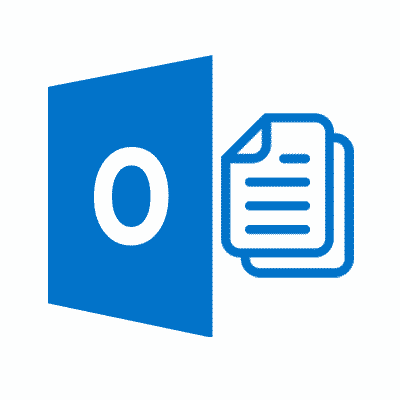İçindekiler:
- Yeni bir Bilgisayara Geçirme Outlook Veri
- Tüm Outlook verilerin saklanabilmesi için PST Biçimi
- Genel Açıklama ve Kullanımı
- Yeni Bilgisayarda PST dosyaları transfer etmek
- Veri Depolama OST Formatı
- Genel Açıklama ve Kullanımı
- Yeni Bir Bilgisayar için OST dosyaları itibaren Veri Transferi için
Yeni bir Bilgisayara Geçirme Outlook Veri
yeni bir bilgisayara Outlook veri dosyası transferi hakkında konuşurken o Outlook verilerini depolamak için Microsoft tarafından geliştirilen dosya biçimlerinin iki türleri hakkında bilgi edinmek için yararlıdır. birçok benzerlik paylaşan ederken, Bu iki tip kendi kapsam açılarından farklılık ve ürünler veya hizmetler ile kullanıldıkları.
Tüm Outlook verilerin saklanabilmesi için PST Biçimi
Genel Açıklama ve Kullanımı
Eğer Microsoft Exchange Server ile Outlook kullanmayın (ve bunun yerine bir POP hesabı kullanmak), tüm veriler .pst uzantılı bir dosyada yatırılır (Kişisel Depolama Tablosundan). Bu verilerin çeşitli saklamak için kullanılan özel bir Microsoft biçimidir: ekleri ile e-posta mesajları, kişiler, takvimler, Notlar, ve görevler. PST dosyaları herhangi boyutuna sahip olabilir (hatta 50GB), bu nedenle önemli ölçüde serbest sunulan depolama kota aşan verilerin depolanması için kullanılabilir (veya fiyata) e-posta sağlayıcıları tarafından (kurumsal kullanıcılar için özellikle uygun).
Bir PST dosyası tüm bilgileri önemli tiplerinden oluşur göz önüne alındığında, verilen bir hesaptan Outlook bilgi arşivleme için kullanılabilir ve kapsamlı olarak hizmet edebilir yeni bilgisayar transferi Outlook veri dosyası için. O bir PST dosyası aktarımı olsa akılda tutmak önemlidir, e-posta hesabı ayarları aktarmak değil.
Yeni Bilgisayarda PST dosyaları transfer etmek
PST dosyası aracılığıyla Outlook verilerini yedekleme oldukça basittir. Örneğin, Outlook'ta 2010:
- Dosya sekmesini tıklayın, ve ihracatına ilişkin daha sonra Gelişmiş'i tıklayın açılır ve Outlook Seçenekleri penceresinde
- açılış Alma ve Verme Sihirbazı bir Outlook Veri Dosyası olarak dışa aktarmak için bir dosyaya dışa aktarın ve seçmeyi tercih (.pst uzantısı).
- sonra, Eğer yedekleme / ihracat istediğiniz klasörleri seçin ve İleri'ye tıklayın
- son olarak, Yedekleme kaydetmek istediğiniz konumu seçin (Örneğin. buna el göz atarak), yedekleme istenen isim vermek, Seçiminizi onaylamak ve Son'u tıklayın.
Onun operasyon e-posta mesajları ve ekleri değil, aynı zamanda takvimleri sadece ihraç edecek unutmayın, kişiler, Notlar, vb. ancak klasör özellikleri gibi böyle meta (izinler, görünümler, Otomatik Arşiv ayarlarını), engellenen gönderen listeleri, mesaj kuralları. Yukarıda belirtildiği gibi,, Ayrıca verilerin sadece bir kısmını aktarabilirsiniz (Örneğin. sadece kontaklar).
Eğer düşünüyorsanız, fazla güvenliğe ihtiyacı, bir şifre - Bu o zaman yedeği erişmeye çalışıyor ne zaman Microsoft'tan programı başlatmak veya her zaman gerekli olacak. Outlook sürümüne bağlı olarak, Eğer emin dışa aktarılırken Alt klasörleri seçeneği dahil et yapmanız gerekebilir.
yedekleme sonra, Eğer biri sizin için uygun yolla yeni bir bilgisayara Outlook PST dosyasını aktarabilirsiniz (Örneğin, Bir flash sürücü). Sonraki, Outlook içine PST yedekleme ithal etmek, aşağıdakileri yapın:
- Dosya sekmesinin Açık kategorisinde, İçe tıklayın - Bu İthalat ve İhracat Sihirbazı açılacaktır
- Burada başka bir programdan veya dosyadan seçenek Al'ı seçin ve konumunu belirtmelidir (yolunu sağlayarak veya göz atarak ya). Normalde yinelemeleri önlemek isteyeceğinden, Seçenekler bölümünde, çiftleri ithal etmeyin tıklayın.
- Sonraki, Her şeyi ithal etmek istiyorsanız - Almak klasörler seçebilirsiniz, hiyerarşinin en üst öğesini seçin (alt klasörler otomatik olarak içe olacağını). Son 'u tıklayın.
Veri Depolama OST Formatı
Genel Açıklama ve Kullanımı
Bir OST dosyası (Çevrim Veri Depolama) Posta kutusu öğelerin çevrimdışı kopyalarını içeren geçici cache olarak görülebilir. OST Kullanıcılar çevrimdışı çalışmak için izin verdiği verileri saklama (içerik çevrimdışı görüntüleme, klasörleri ekleme veya silme, klasörler arasında öğe taşıma, mesajlar yaratmak gönderilmek üzere). Ne zaman kullanıcı çevrimiçi gider, OST kaydedilen bilgilerin sunucusu ile senkronize edilir.
kullanıcının Microsoft Exchange ile çalışma olarak dosyanın türü genellikle oluşturulur, Outlook.com, veya Office 365 hesapları - Bu hizmetlerle, mesajlarımız e-posta sunucusunda yedeklenir, böylece kullanıcının bilgisayarında hiçbir PST dosyası genellikle yoktur. OST depolama yapısı düşünüldüğünde, Bu bilgi aktarma az uyum ve genellikle hasarlı veya erişilemez olabilir (olabilir ikincisi, Örneğin, Bir Outlook hesabının yanlışlıkla silinmesi durumunda).
Yeni Bir Bilgisayar için OST dosyaları itibaren Veri Transferi için
Microsoft, kendi destek web sitesinde belirttiği gibi, doğrudan yeni bir bilgisayara Outlook OST dosyayı aktarmak mümkün değildir (OST yeni bir sistem üzerinde otomatik olarak yeniden oluşturulur veya yeni e-posta hesabı eklendiğinde). Eğer / yedekleme bir PST dosyasına dönüştürme yoluyla Outlook depolanan bilgileri yedekleme seçeneğini varsa, Sonra kendini şanslı say. Doğrudan OST dosyalarında saklanan veri aktarmak da mümkündür ama çözümler çok daha karmaşık ve bazen riskli.
Outlook'un önceki sürümlerinde, Outlook'un arabirimini kullanarak OST taşımak deneyebilirsiniz (süreç kesinlikle hatasız olması garanti ama iyi sonuçlar elde etmek için büyük olasılıkla değil). Gibi, Outlook'un yeni sürümlerini (2013, 2016), Bu artık mümkün ve çok daha karmaşık yöntemlere ihtiyaç vardır olduğunu.
Onların arasında, Daha verimli seçeneklerden biri Sembolik Linkler kullanmaktır - Bir işaretçi gibi hareket sözde dosyasının bir tür (gelişmiş kısayol) Gerçek bir dosyaya. Bir Sembolik Bağlantı bunun yanı orijinal adıyla işaret ettiği dosyanın uzantısı korur. Tüm süreç hileler düşünce içine sistem farklı bir yerden farklı bir dosyasını yöneten. Mevcut diğer yöntem vardır (kayıt değerleri ile oynamak gibi) bu hesabı yeniden gerektirir.
En son ama en kötü değil, özelleşmiş üçüncü taraf uygulamalarının bir dizi böyle veri taşıma şansını maksimize geliştirilmiştir, Ayrıca hasarlı bir kod geri kazanırken, hataları düzeltme, işlemi otomatik, ve kullanıcı için hayatı kolaylaştırır. Şimdi yeni bir bilgisayara Outlook dosya aktarmak bilmelerini ayrıca verilerin düzenli yedekleme oluşturmak için ve farklı e-posta hizmetleri arasında ve hatta farklı işletim sistemleri arasında hareket için geçerli olabilir.